Postprodukcia fotografií je umenie, ktoré vám umožňuje prezentovať najlepšie momenty vašej dovolenky ešte pôsobivejšie. V tomto návode sa dozviete, ako efektívne vložiť do svojich obrázkov pomocou Adobe Photoshop slnečné lúče. Týmto nielen zlepšíte atmosféru svojich fotografií, ale aj upútate diváka.
Najdôležitejšie poznatky
- Simulovať slnečné lúče pomocou nástroja výber.
- Úprava tonálnych hodnôt pre realistické efekty.
- Použitie prechodového nástroja pre harmonický prechod.
- Duplikovať a transformovať vrstvy na vytvorenie rôznych lúčov svetla.
- Organizovanie vrstiev pre lepšiu prehľadnosť.
Návod krok za krokom
Aby ste svoje dovolenkové fotografie obohatili o slnečné lúče, potrebujete Adobe Photoshop. Poďme začať.
Krok 1: Výber oblasti
Začnite s obrázkom, do ktorého chcete vložiť slnečné lúče. Vyberte nástroj eliptického výberu na paneli nástrojov. Pomocou tohto nástroja umiestnite úzky, dlhý výber v oblasti, kde by sa slnečné lúče mali objaviť. Tento výber simuluje oblasť, v ktorej by svetlo prenikalo cez stromy alebo mraky.
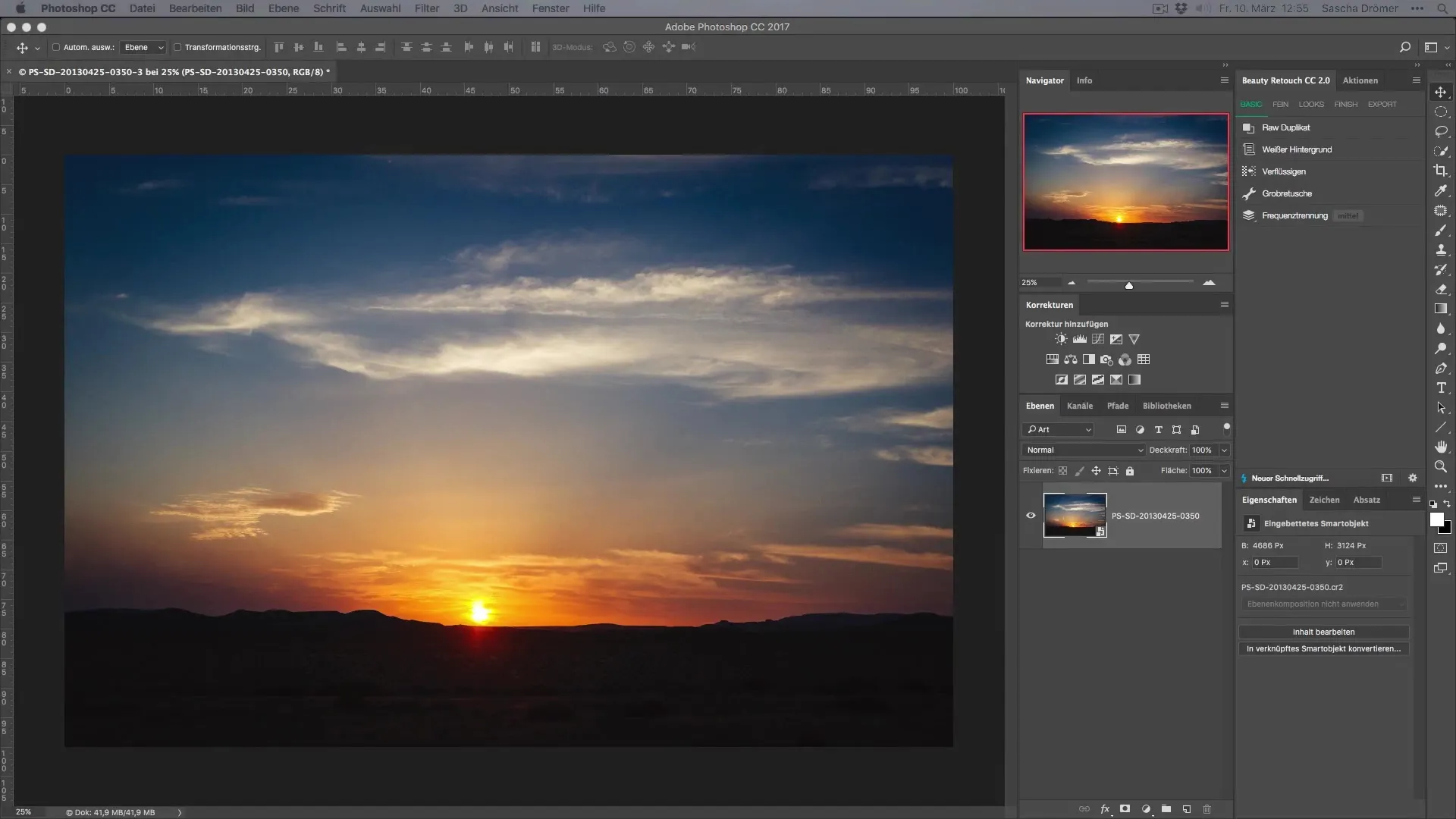
Krok 2: Korekcia tonálnych hodnôt
Keď ste urobili výber, prejdite na korekciu tonálnych hodnôt. Môžete tiež použiť krivky, ale my tu pracujeme s korekciou tonálnych hodnôt. Tým mierne znížite kontrast, aby ste vytvorili jemný prechod. Korekcia tonálnych hodnôt už vášmu obrázku dodá určitú mäkkosť, ktorá je potrebná pre slnečné lúče.
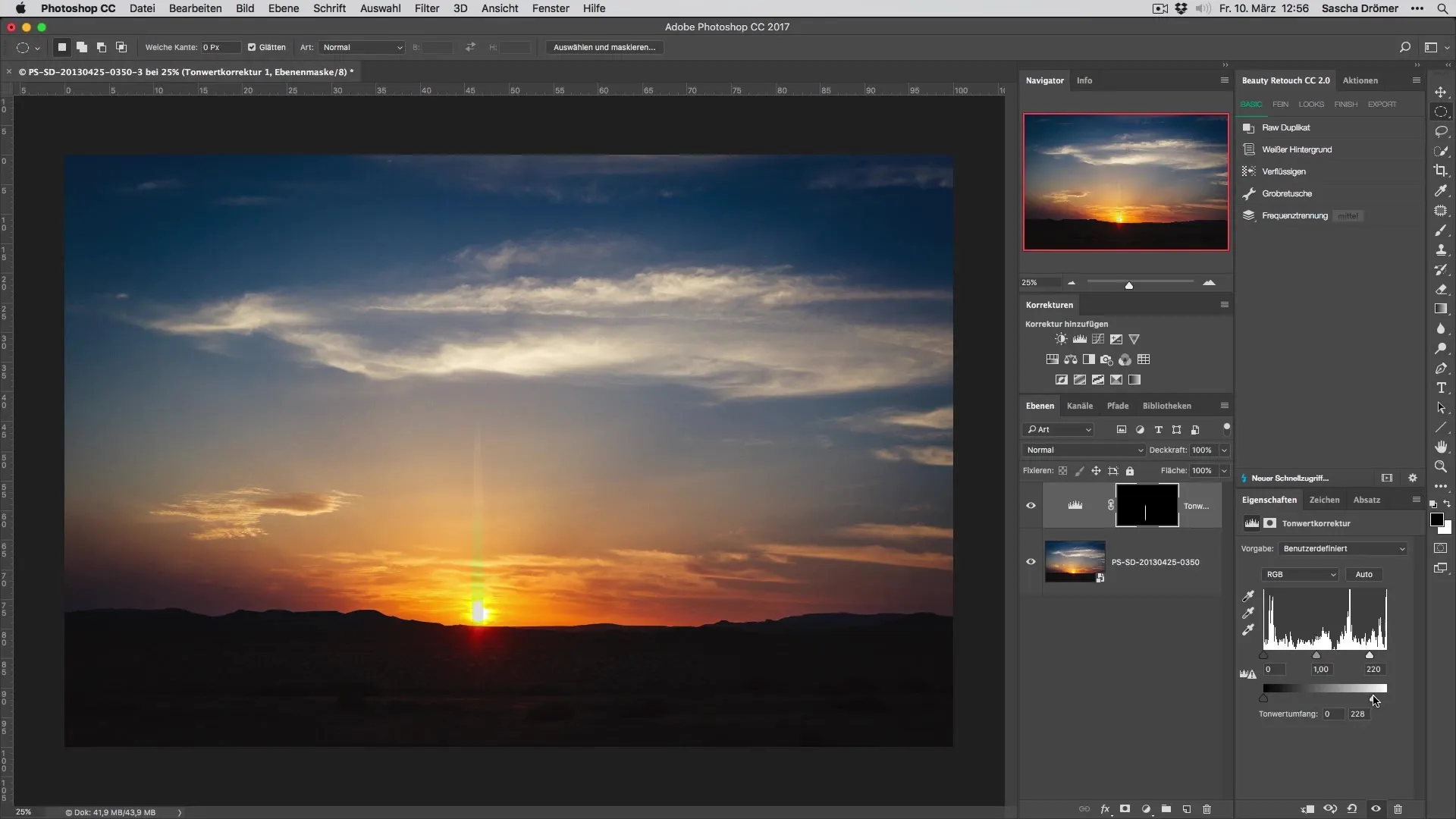
Krok 3: Použitie prechodového nástroja
Prechodový nástroj je teraz váš najlepší priateľ. S podržaným klávesom Shift ťahajte krátky prechod zdola nahor, aby ste vytvorili jemný prechod. Potom ťahajte dlhý prechod z hornej hrany obrázka nadol. To zosilní ilúziu lúčov svetla prenikajúcich do obrázka.
Krok 4: Zvýšenie intenzity
V tomto kroku môžete upraviť prechod, aby bol efekt silnejší. Je dôležité nájsť rovnováhu. Príliš intenzívne lúče by mohli pôsobiť nereálne. Optimalizujte prechod, aby ste dosiahli správnu intenzitu.
Krok 5: Duplikovanie vrstiev
Teraz je čas pokračovať tvorivou prácou s vrstvami. Duplikujte aktuálnu vrstvu skratkou CMD + J (alebo Ctrl + J vo Windows). Budete potrebovať niekoľko vrstiev pre rôzne slnečné lúče, ale teraz môžete najprv duplikovať všetky a potom ich upraviť.
Krok 6: Transformácia vrstiev
Teraz skryte všetky vrstvy okrem druhej. Aktivujte transformačný nástroj stlačením CMD + T (alebo Ctrl + T). Dbajte na to, aby ste podržali klávesu Shift, aby ste menili uhly po 25°. Posúvajte a otáčajte vrstvy účinne tak, aby ste vytvorili rôzne slnečné lúče.
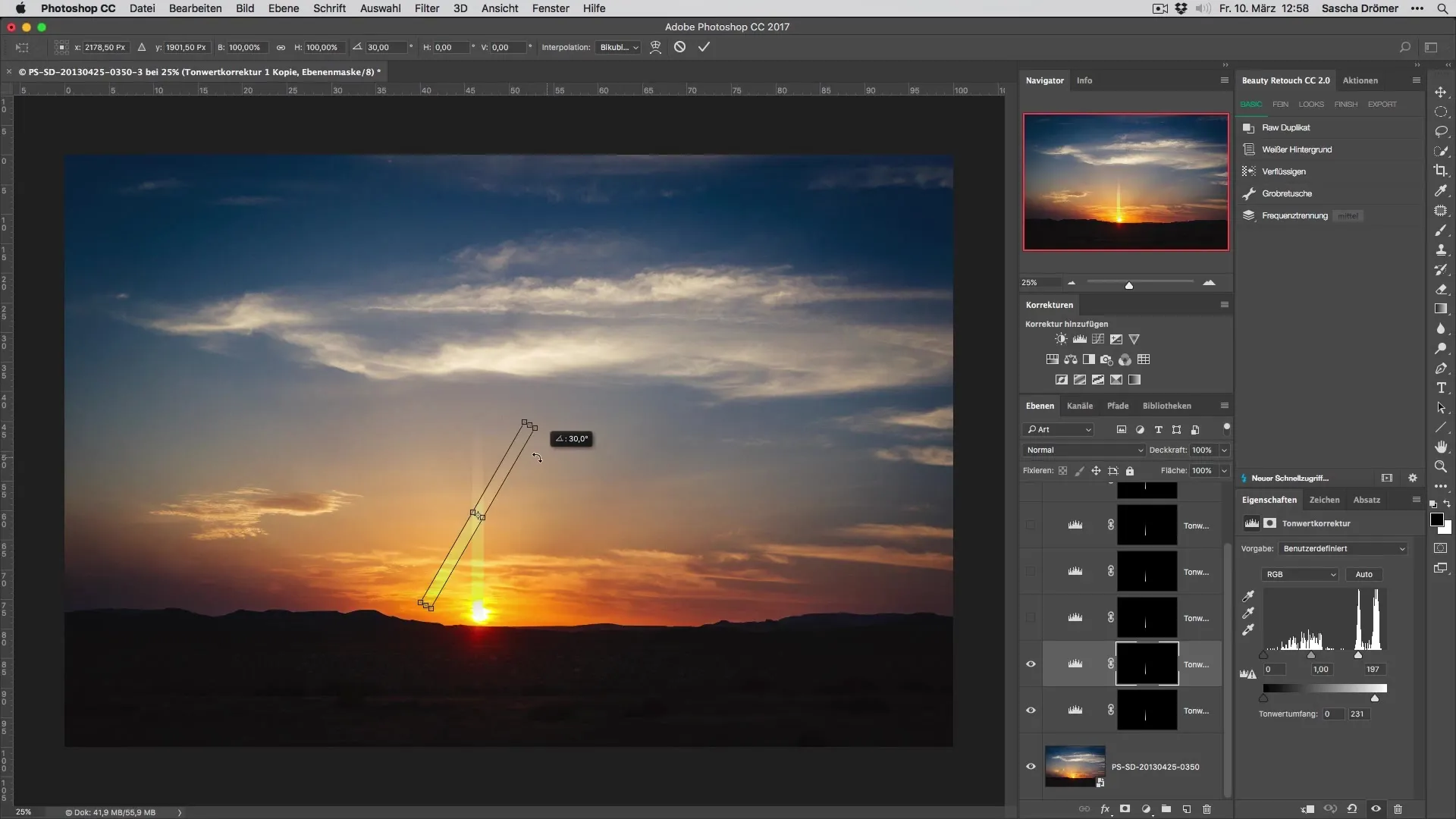
Krok 7: Úprava lúčov
Teraz sa presuňte k umiestneniu každého lúča podľa potreby a úprave uhla. Tu môžete byť kreatívni – každý slnečný lúč nemusí vyzerať rovnako. Možno ich budete chcieť trochu obmeniť, aby bol efekt zaujímavejší.
Krok 8: Organizovanie vrstiev
Keď máte lúče umiestnené, označte všetky vytvorené vrstvy. Podržte kláves Shift a kliknite na najvyššiu aj najnižšiu vrstvu. Potom kliknite na ikonu priečinka, aby ste všetky lúče vložili do jedného priečinka. To uľahčuje prácu s mnohými vrstvami a zvyšuje prehľadnosť.
Krok 9: Úprava krytia
Pre dosiahnutie finálneho efektu upravte krytie celého priečinka. Odporúča sa nastaviť krytie približne na 40 %, aby ste dosiahli jemný, no účinný efekt. Skontrolujte výsledok pred a po a podľa potreby ďalej upravte.
Zhrnutie – Ozdobenie dovolenkových fotografií slnečnými lúčmi
Vloženie slnečných lúčov do vašich fotografií je skvelý spôsob, ako dodať vašim obrázkom viac atmosféry. So správnymi nástrojmi v Photoshope môžete ľahko dosiahnuť ohromujúce výsledky, ktoré oživia vaše spomienky.
Často kladené otázky
Ako nájdem nástroj výber?Nástroj výber sa nachádza na paneli nástrojov na ľavej strane.
Môžem na prechod použiť aj iné nástroje?Áno, môžete použiť aj iné nástroje, ale prechodový nástroj poskytuje najlepšie výsledky pre tento efekt.
Čo ak slnečné lúče nevyzerajú realisticky?Experimentujte s krytím a uhlami vrstiev, aby ste dosiahli prirodzenejší vzhľad.
Potrebujem špeciálne znalosti Photoshopu?Základné znalosti Photoshopu sú užitočné, ale tento návod vás prevedie krok za krokom.
Môžem vrstvy kedykoľvek zmeniť?Áno, pokiaľ vrstvy natrvalo nerasterizujete, môžete kedykoľvek vykonať zmeny.


